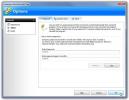ReSizer: Verplaats, wijzig het formaat en schakel Windows in met het numerieke toetsenblok
Met Windows 7 kwam AeroSnap, een handige functie waarmee u het formaat van uw vensters kunt wijzigen en automatisch meerdere vensters op het computerscherm kunt aanpassen. reSizer is een op AeroSnap gebaseerd systeemhulpprogramma waarmee u sneltoetsen kunt gebruiken om snel te focussen, het formaat te wijzigen en vensters te wijzigen zonder de muis aan te raken. U kunt de ondoorzichtigheid en altijd bovenop eigenschappen van actieve vensters en plaats vensters onmiddellijk op specifieke delen van uw scherm. De applicatie is geprogrammeerd om te werken met het numerieke toetsenbord om sneller te kunnen schakelen tussen geopende applicaties. Met reSizer kunt u ook toewijzingen voor toepassingssnelkoppelingen definiëren om direct toegang te krijgen tot actieve toepassingen.
De applicatie heeft geen interface en biedt geen configuratie-instellingen. Het bevindt zich in het systeemvak en als u met de rechtermuisknop op het pictogram klikt, ziet u de opties om reSize in / uit te schakelen en in te stellen dat het begint met Windows. Schakel reSizer in en gebruik de sneltoetscombinaties voor het vergroten of verkleinen en verplaatsen van vensters.
Voor het wijzigen van de huidige vensterlocatie:
Win + pijlen: verplaats venster.
Win + Shift + pijlen: verplaats venster (per pixel).
Win + NumPad 1: verplaats het venster naar de linkerbenedenhoek.
Win + NumPad 2: verplaats het venster naar het midden van het midden.
Win + NumPad 3: verplaats het venster naar de rechter benedenhoek.
Win + NumPad 4: Verplaats het venster naar de middelste linkerkant.
Win + NumPad 5: middenvenster op scherm.
Win + NumPad 6: Verplaats het venster naar de rechterkant rechts.
Win + NumPad 7: verplaats het venster naar de linkerbovenhoek.
Win + NumPad 8: verplaats het venster naar het midden boven.
Win + NumPad 9: verplaats het venster naar de rechterbovenhoek.
Win + NumPad 0: Maximaliseer / herstel actief venster.
Win + NumPad .: Minimaliseer actief venster.
Win + Backspace: Verplaats venster naar de volgende monitor (alleen beschikbaar bij het werken met twee of meer monitoren).
Voor het wijzigen van de huidige venstergrootte:
Win + Ctrl + pijlen: Venster Formaat wijzigen.
Win + Ctrl + Shift + Pijlen: Formaat van venster wijzigen (per pixel).
Win + Ctrl + (nummerreeks met 2 toetsenborden): wijzig het formaat van het venster zodat het in het opgegeven gebied past. Het eerste cijfer stelt het beginpunt in en het tweede cijfer het eindpunt. Bijvoorbeeld Win + Ctrl + 18 (druk eerst op 1 en dan op 8 terwijl u zowel de Win- als de Ctrl-toets ingedrukt houdt): hiermee wordt het formaat van het huidige venster aangepast zodat het op het halve scherm horizontaal en op het volledige scherm verticaal past.
Voor het wijzigen van huidige venstereigenschappen:
Win + NumPad *: Toggle Always on Top.
Win + NumPad /: Toggle Dekking.
Om over te schakelen naar andere vensters:
Win + NumPad +: Schakel over naar de volgende zichtbare applicatie.
Win + NumPad -: overschakelen naar vorige zichtbare applicatie.
Win + Shift + NumPad +: Schakel over naar de volgende applicatie.
Win + Shift + NumPad -: overschakelen naar vorige applicatie.
Win + Ctrl + NumKey (0-9): Sla het applicatietype op bij de geselecteerde index.
Win + NumKey (0-9): volgende toepassing van hetzelfde type bij geselecteerde index.
Win + Shift + NumKey (0-9): eerdere toepassing van hetzelfde type op geselecteerde index.

reSizer is vergelijkbaar met eerder beoordeeld WinNumpad, maar deze applicatie biedt veel meer opties, zoals Schakel de dekking in. De applicatie werkt op alle versies van Windows.
Download reSizer
Zoeken
Recente Berichten
WinOptimizer: alles-in-één tool voor systeemoptimalisatie om uw pc te versnellen
De meeste hulpprogramma's voor systeemonderhoud zijn ontwikkeld om ...
Top Windows Store-apps om uw Windows 8-ervaring een boost te geven
Als we naar de nieuwste versie van Windows kijken, zou je gemakkeli...
Een systeemherstelpunt maken op Windows 10
Een systeemherstelpunt is een back-up van de systeeminstellingen, w...